«Яблочная» платформа iOS, на которой работают крайне популярные ныне айфоны и айпады, помимо многочисленных фишек обладает ещё одной интересной особенностью – мультиязычностью. Это подразумевает под собой наличие в вашем девайсе множества уже предустановленных локализаций. Среди прочих языков, естественно, нашлось место «великому и могучему».

Не так важно, где именно вы купили гаджет – хоть на Северном полюсе. В настройках всегда найдётся русский язык для системы и основной клавиатуры. Но иногда случается, что в руки некоторых пользователей попадает аппарат, где локализация интерфейса оформлена на языке, отличном от русского.
Трудности перевода
Конечно, с английскими литерами ещё хоть как-то можно разобраться, но вот что делать с восточными или азиатскими иероглифами? Вот тут и возникает вполне закономерный вопрос: а как настроить айфон на русский язык и сделать это безболезненно как для самого гаджета, не повредив системные настройки, так и для пользователя. Проблема, может быть, и не такая острая, но некоторых она вводит в настоящий ступор. Итак, разберёмся, как поменять язык на айфоне, опытным путём. Нижеописанные способы подходят к абсолютно всем версиям гаджетов, в том числе и к айпадам с айподами.
Первое включение
Если аппарат был куплен в магазине дистрибьютора, то есть упакован, им ни разу никто не пользовался, то вопрос о том, как поменять язык на айфоне, практически отпадает. Здесь достаточно включить девайс, и после экрана приветствия вас сразу перекинет в раздел выбора страны и, соответственно, локализации. Выбираем нужный вам язык и далее работаем с платформой на знакомых буквах.
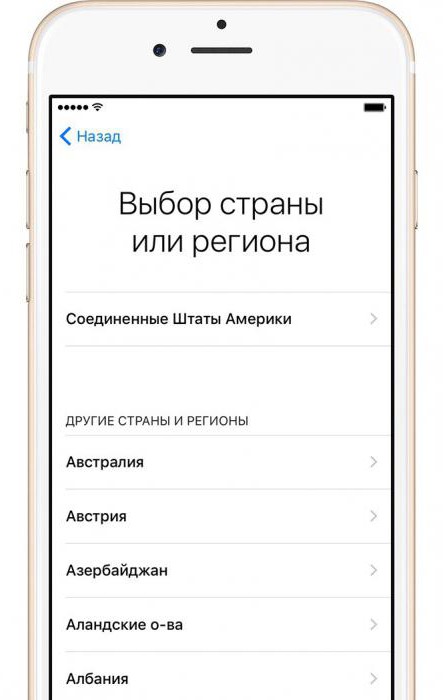
Также стоит обратить внимание, что многие страны СНГ поддерживают русский язык, но каждая конкретная, отличная от отечественной локализация имеет свои нюансы. Поэтому не поленитесь пролистать разделы регионов и выбрать именно Россию, а не Армению или Казахстан. Обратите на этот момент особое внимание, перед тем как поменять язык на айфоне.
Последующие включения
Если вам в руки попал гаджет с уже установленной незнакомой локализацией, то далее ориентироваться придётся по картинкам. Первым делом находим в меню айфона значок с шестерёнками, то есть настройки. Далее в открывшемся окне кликаем на идентичный ярлык и пролистываем экран вниз до надписи iTunes Wi-Fi. Независимо от локализации этот пункт всегда будет изображён английскими буквами, поэтому дальше путаницы быть не должно.
Нас интересует пункт над этой надписью, который как раз и отвечает за работу с языками. После клика на нём откроется новое окно, где нужно выбрать самую верхнюю строчку в меню. Этот пункт открывает список всех доступных языков, среди которых будет и русский.
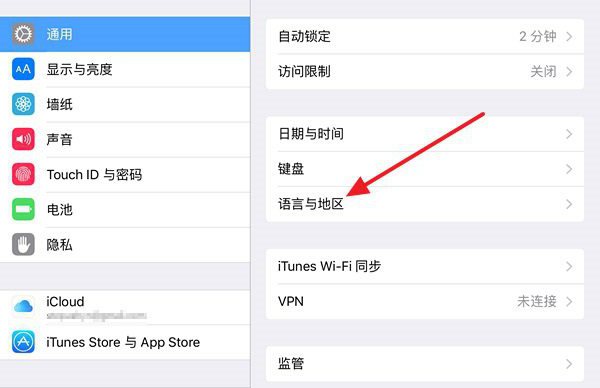
Далее отмечаем кликом выбранный язык до появления синей галочки и нажимаем иконку в верхнем правом углу, которая расположена в аккурат под индикатором батареи. Это своего рода «Принять/Ввод». По прошествии некоторого времени, необходимого на установку локализации, ваш гаджет примет привычный русскоязычный вид. Если что-то пошло не так и вы где-то промахнулись, то лучше всего выключить, а затем включить девайс снова и повторить процедуру с самого начала, а не пытаться продолжать блуждать по иероглифам. Имейте этот момент в виду, перед тем как поменять язык на айфоне.





















